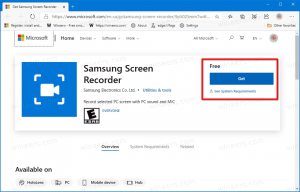Sådan gendannes tidligere versioner af filer i Windows 10
I denne artikel vil vi se, hvordan du bruger Windows 10-funktionen til at gendanne tidligere versioner af filer. Det giver brugeren adgang til en tilbagedateret version af en fil eller mappe, som er blevet ændret over tid.
Reklame
I Windows 10 bruger denne funktion Shadow copy-tjenesten til at få en tidligere version, når brugeren anmoder om det. Hvornår Systemgendannelse er aktiveret, kan den også bruges som kilde til en tidligere version af din fil. Derudover kan operativsystemet bruge File History eller Windows Backup, den indbyggede backup-løsning, der først blev introduceret i Windows 7.
Funktionen Gendan tidligere versioner er et nyttigt værktøj, når du ved et uheld har slettet en vigtig fil eller mappe, eller dens indhold er blevet overskrevet af en virus. Det øger pålideligheden af dine data og kan spare dig for tid, du ville have brugt på at gendanne dine data med tredjepartsværktøjer.
For at gendanne tidligere versioner af filer i Windows 10, gør følgende.
- Åbn File Explorer.
- Naviger til den fil eller mappe, hvis tidligere version du vil gendanne. I denne artikel vil jeg arbejde på min Desktop-mappe, der er placeret på C:\Users\Winaero\Desktop.

- Højreklik på mappen og vælg Tidligere versioner fra kontekstmenuen.
 Alternativt kan du åbne elementets egenskaber og gå til fanen Tidligere versioner. Tip: Se hvordan man hurtigt åbner vinduet med filegenskaber.
Alternativt kan du åbne elementets egenskaber og gå til fanen Tidligere versioner. Tip: Se hvordan man hurtigt åbner vinduet med filegenskaber.
- På listen "Filversioner" skal du vælge en version, du gerne vil gendanne. Klik på knappen "Åbn" for at tjekke indholdet.


- For hurtigt at gendanne den tidligere version skal du klikke på knappen Gendan. Du vil blive bedt om at overskrive den eksisterende filversion, hvis den findes på samme placering.


Det er det.
Bemærk: Hvis du bruger Filhistorik, vil det være muligt at åbne den relevante filhistorikpost lige fra fanen Tidligere versioner. Tjek rullelisten for knappen Åbn (hvis tilgængelig). Det vil give dig, hvilken kilde Windows 10 i øjeblikket bruger til at give dig adgang til tidligere versioner af dine filer og mapper.